Создание спарклайнов в таблице или матрице в отчете Power BI (предварительная версия)
ОБЛАСТЬ ПРИМЕНЕНИЯ: Служба Power BI Power BI Desktop
Хороший способ добавить значение в таблицу или матрицу — добавить спарклайны. Спарклайны — это крошечные диаграммы, отображаемые в ячейках таблицы или матрицы, которые позволяют быстро видеть и сравнивать тенденции. В настоящее время спарклайны находятся в предварительной версии. Вы можете использовать их для отображения тенденций в ряде значений, таких как сезонные увеличение или уменьшение, экономические циклы или выделение максимального и минимального значений.

Включение предварительной версии спарклайнов
Sparklines должна быть включена по умолчанию. Если вы не видите параметр для их добавления, вот как включить функцию.
- В Power BI Desktop перейдите в раздел "Параметры файла>" и>"Параметры>предварительной версии" и выберите "Спарклайны".
Видео
Просмотрите это видео, в котором показано, как добавить спарклайны, а затем попробовать самостоятельно.
Примечание.
Это видео может использовать более ранние версии Power BI Desktop или служба Power BI.
Добавить спарклайн
После включения функции предварительной версии можно добавить спарклайны как в таблицу, так и в визуальные элементы матрицы.
Создайте таблицу или матрицу.
Щелкните стрелку раскрывающегося списка рядом с одним из числовых полей и нажмите кнопку "Добавить спарклайн".

В диалоговом окне вы настраиваете сведения о спарклайне. Числовое поле, с которым вы начали, предварительно заполнено для оси Y. При необходимости можно изменить как поле, так и тип суммирования . Для использования в качестве оси X спарклайна также необходимо выбрать поле, обычно поле даты.
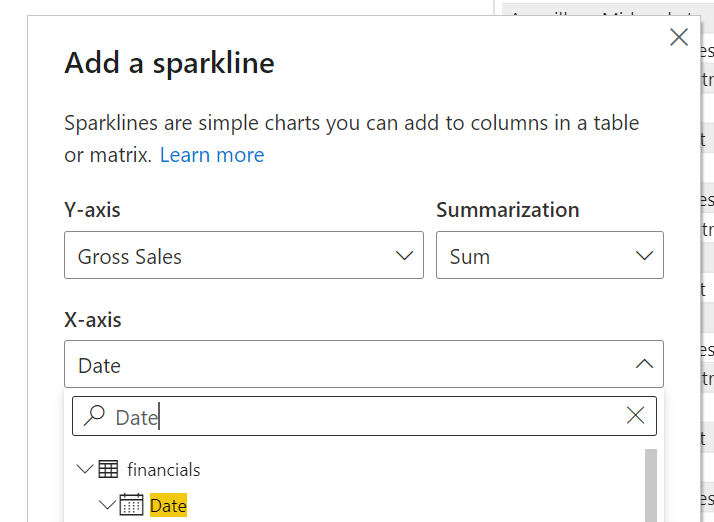
Дополнительные сведения о работе с автоматическими полями даты и времени в Power BI Desktop.
Нажмите кнопку создания. Спарклайн автоматически добавляется в таблицу или матрицу в качестве нового столбца.
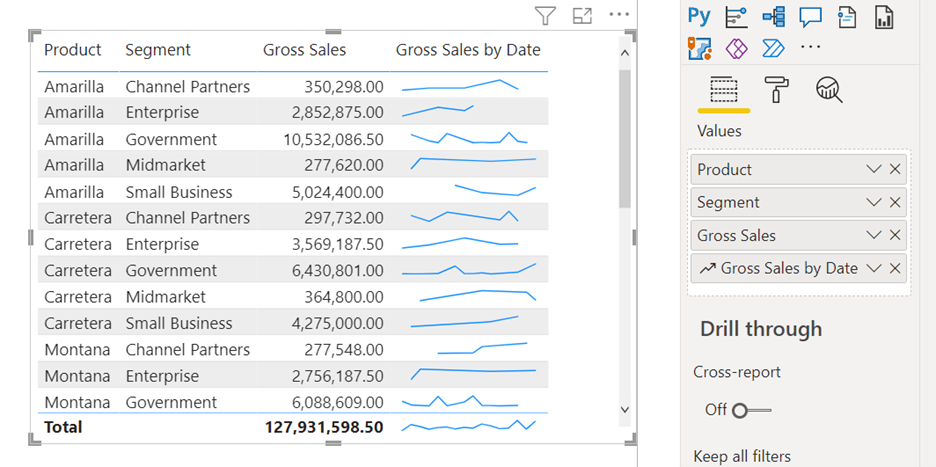
Изменение спарклайна
Теперь можно изменить свойства спарклайна.
Щелкните стрелку раскрывающегося списка рядом с спарклайном и выберите "Изменить спарклайн".
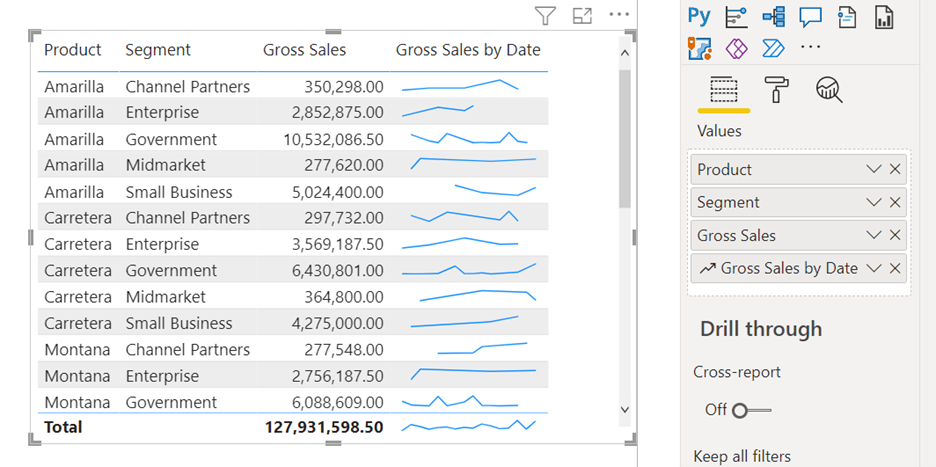
В карта Sparklines в области "Формат" измените строку sparkline и форматирование маркеров. Измените цвет и ширину линии, добавьте маркеры для разных типов значений (в первую, последнюю и т. д.), а также измените размер маркера, цвет и фигуру.
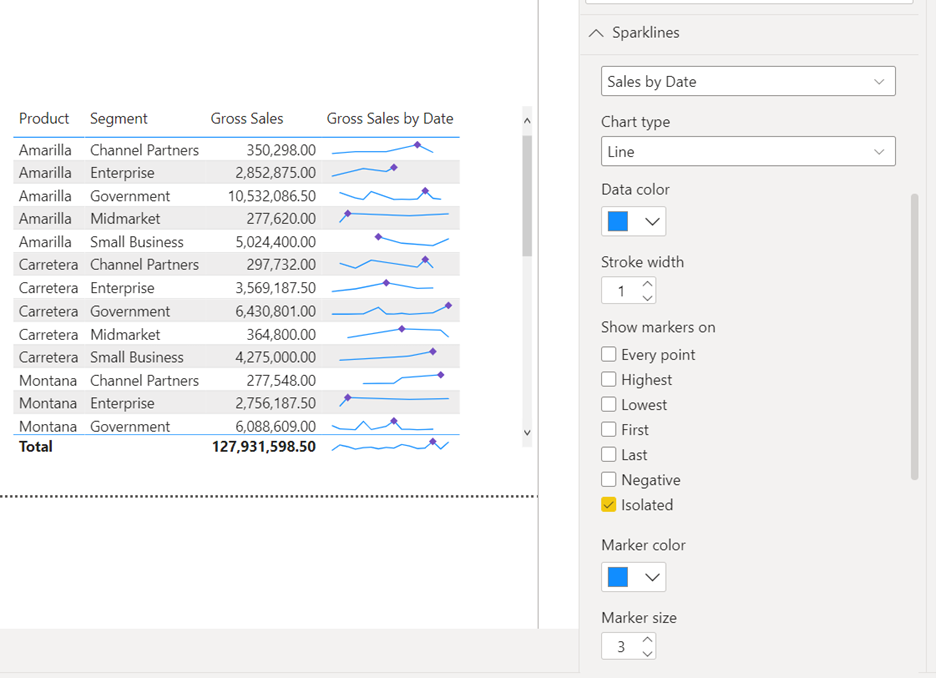
Область "Формат" также позволяет изменить тип диаграммы с линии на гистограмму.
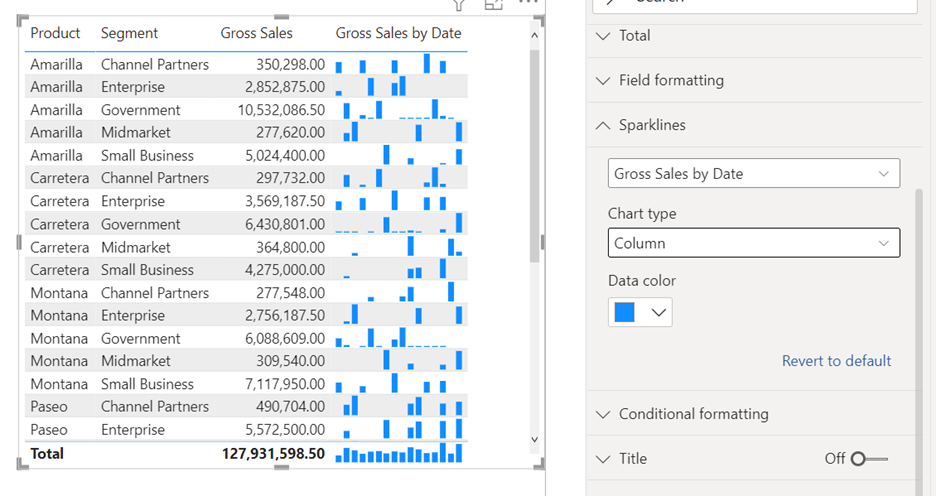
Рекомендации и ограничения
- Power BI поддерживает до пяти спарклайнов на визуальный элемент и будет отображать до 52 точек на спарклайн.
- По соображениям производительности максимальное число столбцов в матрице также ограничено 20, если спарклайны включены.
- Спарклайны поддерживаются в Службах Azure Analysis Services, но в настоящее время не поддерживаются в локальных службах SQL Server Analysis Services.
- Визуальные элементы с спарклайнами не поддерживают закрепление на панели мониторинга.
Связанный контент
Есть еще вопросы? Попробуйте задать их в сообществе Power BI
Обратная связь
Ожидается в ближайшее время: в течение 2024 года мы постепенно откажемся от GitHub Issues как механизма обратной связи для контента и заменим его новой системой обратной связи. Дополнительные сведения см. в разделе https://aka.ms/ContentUserFeedback.
Отправить и просмотреть отзыв по